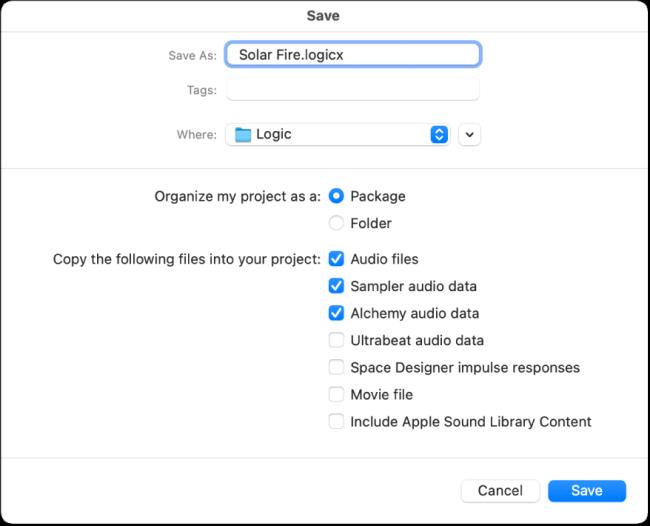Quando você cria seu projeto no Logic Pro X, ele é salvo automaticamente na pasta Logic com o nome temporário Untitled.logicx. (Você pode acessar a pasta Logic no Finder navegando até Usuários → NOME DE USUÁRIO → Música → Logic.)
Para salvar seu projeto manualmente, escolha Arquivo → Salvar. Na caixa de diálogo Salvar que aparece, nomeie seu projeto e escolha um local ou mantenha o local padrão, que é a pasta Logic. Você pode escolher organizar seu projeto como um pacote ou uma pasta. Um pacote salva seu projeto como um único arquivo que inclui todos os ativos do projeto. Uma pasta salva o arquivo de projeto e salva seus ativos em subpastas.
Você também pode optar por copiar tipos de arquivo específicos em seu projeto. É uma boa ideia copiar seus arquivos de áudio para o projeto, mas você pode não querer copiar amostras devido ao seu tamanho de arquivo potencialmente grande. A vantagem de salvar um projeto sem ativos é que você economiza espaço no disco rígido. A desvantagem é que pode ser fácil excluir por engano ativos dos quais o projeto depende.
O espaço no disco rígido é barato, portanto, faz sentido incluir todos os ativos na pasta do projeto. Ao fazer isso, organizar, mover e arquivar projetos será mais fácil.
Acho que salvar projetos como pacotes é a abordagem mais simples. Você pode ver o conteúdo dos pacotes (todos os tipos de arquivo de pacote, incluindo arquivos Pages, Keynote e Numbers) clicando com a tecla Ctrl pressionada no pacote no Finder e escolhendo Mostrar Conteúdo do Pacote. Todos os seus arquivos de áudio e ativos estarão na janela do Finder que é aberta.
Se você deseja salvar o projeto com um nome diferente ou em um local diferente, escolha Salvar como no menu Arquivo. Se você deseja criar uma cópia do projeto, escolha Salvar uma cópia como no menu Arquivo.
Salve o projeto atual
Na primeira vez que você salva um novo projeto, a caixa de diálogo Salvar é exibida. Na caixa de diálogo Salvar, você pode digitar um nome e escolher o local para salvar o projeto.
Salve o projeto com um nome ou local diferente
No Logic Pro, escolha Arquivo > Salvar como.
Na caixa de diálogo Salvar como, insira um novo nome para o projeto.
Faça um dos seguintes:
-
Para salvar o projeto como um arquivo (pacote) contendo recursos do projeto: selecione o botão Organizar meu projeto como: Pacote.
-
Para salvar o projeto como uma pasta contendo subpastas para recursos do projeto: selecione o botão Organizar meu projeto como: Pasta.
Selecione o tipo de ativos a serem copiados para o projeto e clique em Salvar.
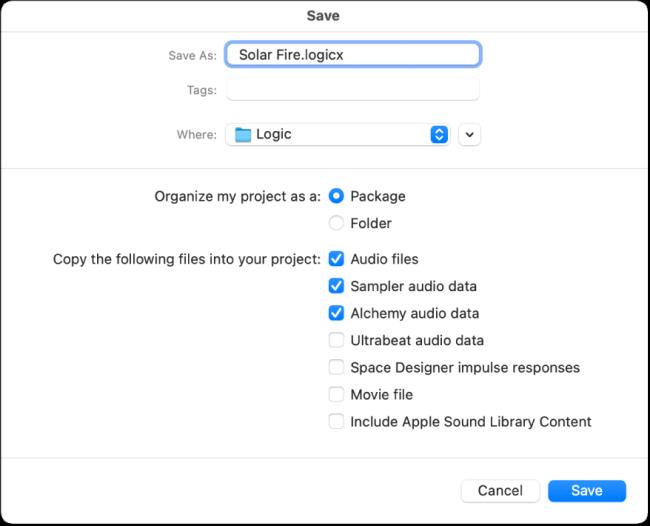
Para obter mais informações sobre como gerenciar ativos de projetos, consulte Gerenciar ativos de projetos no Logic Pro para Mac.
Salve uma cópia do projeto, incluindo os ativos do projeto
No Logic Pro, escolha Arquivo > Salvar uma cópia como.
Na caixa de diálogo Salvar como, insira um novo nome para o projeto.
Selecione o tipo de ativos a serem copiados para o projeto e clique em Salvar.
Para obter mais informações sobre como gerenciar ativos de projetos, consulte Gerenciar ativos de projetos no Logic Pro para Mac.
Quando você escolhe Salvar uma cópia como, cópias de todas as suas gravações são salvas na cópia do projeto. Você pode usar a opção Salvar uma cópia como para arquivar e mover dados.
Salve um projeto como um templo
No Seletor de Projetos, clique em Meus Modelos para visualizar e acessar os modelos que você criou.
Você pode organizar seus modelos em pastas com o botão Criar pasta na caixa de diálogo Salvar como modelo. Quando todos os seus modelos de usuário são colocados em subpastas, os nomes das subpastas são mostrados abaixo das coleções incluídas.
Dica: Você pode adicionar texto descritivo aos seus modelos adicionando um comentário ao arquivo do projeto no Finder. A caixa de diálogo Modelos exibe o ícone atribuído a um arquivo de modelo, facilitando a alteração, se desejar. Para obter mais informações sobre como adicionar um comentário a um arquivo ou alterar o ícone de um arquivo, consulte a Ajuda do Mac.
Reverter para a última versão salva do projeto
Se decidir que não deseja manter as últimas edições de um projeto, você poderá reverter para a última versão salva do projeto.